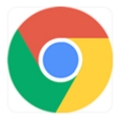谷歌浏览器怎么快速保存图片
谷歌浏览器怎么快速保存图片?谷歌浏览器是一款操作简单的网络浏览器软件,这款浏览器功能丰富,具有安全性、稳定的特点,不少小伙伴喜欢使用这款浏览器浏览各类网页,当我们看到喜欢的图片的时候,可以将图片保存到本地,那么谷歌浏览器有哪些比较快捷的图片保存方法呢。接下来小编就给大家带来谷歌浏览器快速保存图片方法介绍,对这篇文章感兴趣的朋友快来看看吧。

谷歌浏览器快速保存图片方法介绍
谷歌浏览器中快速保存图片的方法有多种,以下是一些常见的方法:
1、使用右键菜单。打开含有图片的网页,右键点击想要保存的图片,然后选择“保存图片”或“图片另存为”,在弹出的保存窗口中选择图片保存的位置和文件名。
2、使用拖动操作。左键选中图片,按住鼠标左键将其拖动到桌面上,这样图片就会被自动保存到你的电脑上,这种方法可以保存图片的原像素,通常比截图生成的文件要小。

3、使用开发者工具。在谷歌浏览器中,打开开发者工具(可以通过按F12或右键点击页面选择“检查”来打开),然后在“network”标签页中查找图片的URL。复制该URL,然后粘贴到新标签页中,右键点击图片选择“图片另存为”进行保存。
4、使用第三方插件。例如,使用“Fatkun”插件,可以在保存网页的同时保存其中的所有图片,安装并打开该插件后,选择要保存的网页或所有标签页中的图片,然后进行重命名和排列顺序的调整,最后点击保存图片即可。
以上就是【谷歌浏览器怎么快速保存图片?谷歌浏览器快速保存图片方法介绍】的全部内容啦,想了解更多谷歌浏览器相关内容,敬请关注本站!

谷歌浏览器怎么更改主页网址
谷歌浏览器怎么更改主页网址?本篇文章就给大家带来谷歌浏览器更改主页网址详细方法一览,有需要的朋友千万不要错过了。

手机谷歌浏览器怎么关闭广告弹窗
手机谷歌浏览器怎么关闭广告弹窗?本篇文章就给大家带来谷歌浏览器app关闭广告弹窗详细教程,有需要的朋友赶紧来看看了解一下吧。

Chrome浏览器如何调试并修复网页中的链接问题
有很多用户还不知道Chrome浏览器如何调试并修复网页中的链接问题,于是,本文详细介绍了其中的操作方法,希望可以给大家带来帮助。

如何查看Chrome浏览器中的外部文件资源加载情况
如今,仍有许多新手用户不清楚如何查看Chrome浏览器中的外部文件资源加载情况,于是,本文就给大家答疑解惑一下,希望可为大家带来一定的帮助。
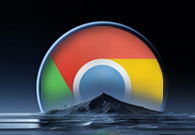
谷歌浏览器点击没有反应怎么回事
谷歌浏览器点击没有反应怎么回事?本篇文章就给大家带来谷歌浏览器解决点击没有反应方法教程,有需要的朋友千万不要错过了。
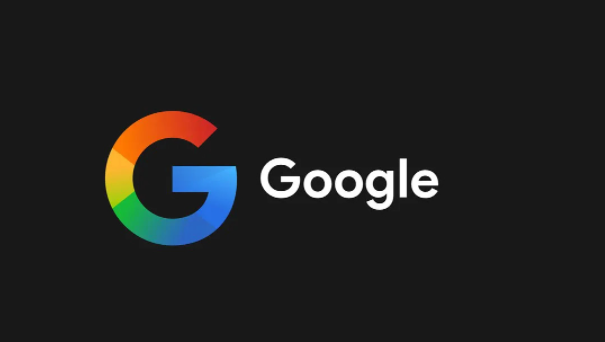
谷歌浏览器怎么看保存的密码
谷歌浏览器怎么看保存的密码?接下来小编就给大家带来谷歌浏览器查看保存的密码具体教程,感兴趣的朋友千万不要错过了。
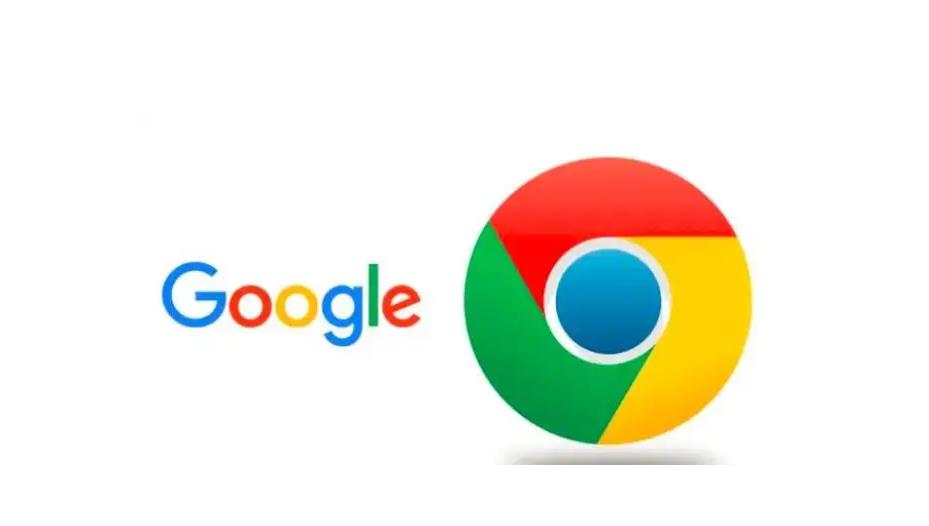
chrome安装包点击无响应怎么办?<解决方法>
很多用户应该都遇到过chrome安装包无响应的情况,但是如何解决这个问题呢?不熟悉的朋友可能不是很清楚,那么在这种情况下,今天小编就为大家整理并分享一下chrome浏览器安装包没反应的解决方案。
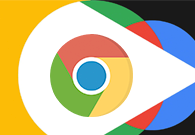
谷歌浏览器任务管理器怎么打开
本篇文章中小编给大家带来开启chrome浏览器任务管理器的详细操作流程,希望能够帮助大家解决问题。
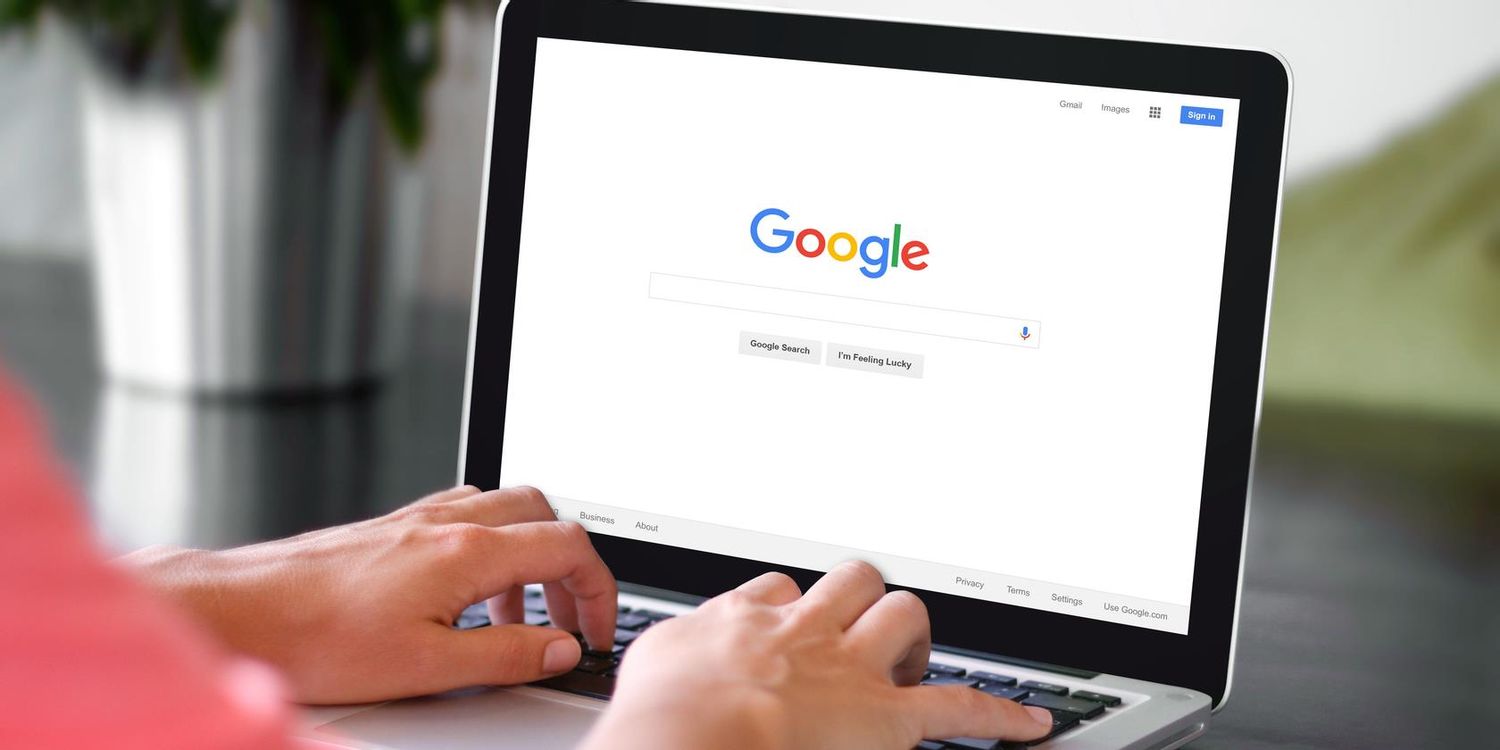
google chrome下载的文件名显示乱码怎么办?<解决方法>
如何快速解决win 7下Chrome浏览器下载的乱码文件名问题?我们知道有些论坛附件在Chrome浏览器下载,文件名会显示为乱码。
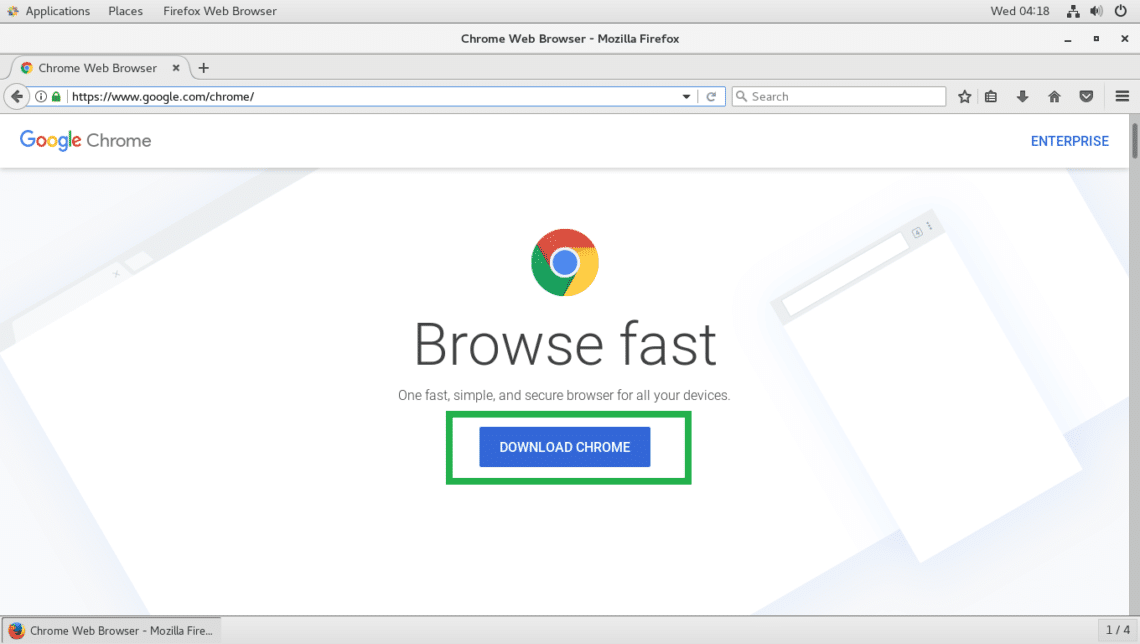
如何在 Google Chrome 中下载安装证书?<安装方法>
Google下载安装证书的方法:在访问网站的时候,为了访问的安全性,我们需要安装证书,Chrome浏览器也是一样。

谷歌浏览器怎么设置扩展程序在特定程序使用
谷歌浏览器怎么设置扩展程序在特定程序使用?接下来小编就给大家带来谷歌浏览器设置扩展在特定网站使用教程,有需要的朋友不要错过了。
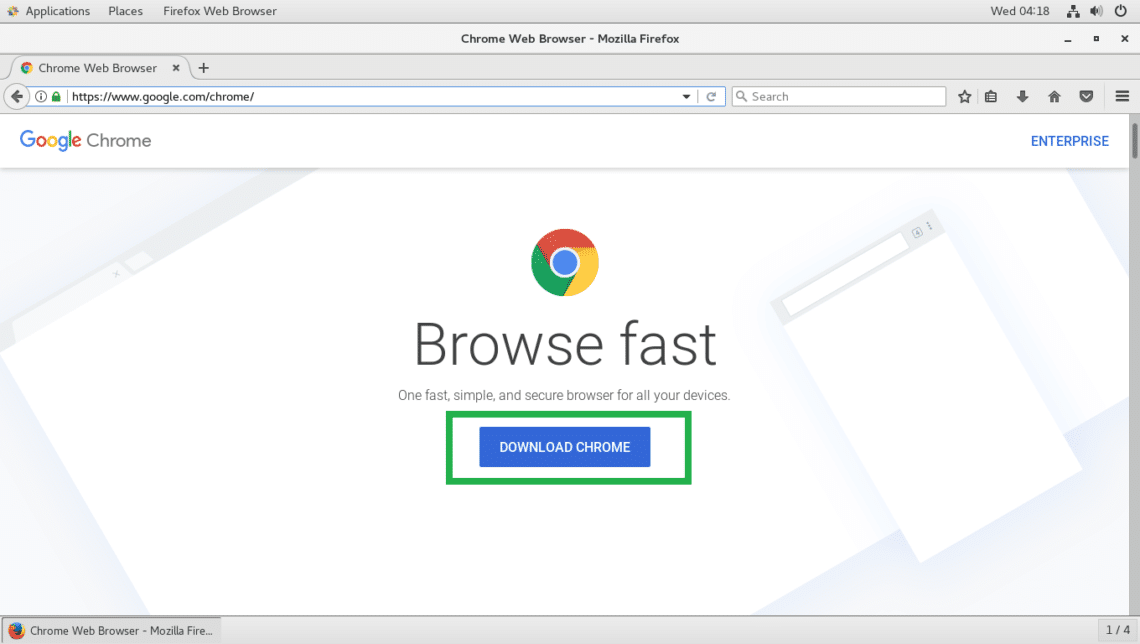
如何在 Fedora 上安装 Google Chrome 浏览器?
Fedora的默认网络浏览器是Firefox。虽然它是一个优秀的网络浏览器,但你可能更喜欢流行的谷歌Chrome浏览器。
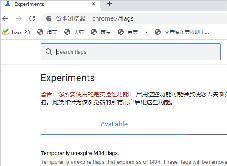
谷歌浏览器最小化后页面被限制不能运行怎么办
谷歌浏览器虽然优秀却还有不少问题,你知道谷歌浏览器最小化后出现了页面被限制不能运行该怎么解决吗,来和小编一起学习解决方法吧。
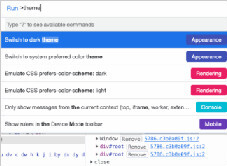
谷歌浏览器的前端开发小技巧!<教你如何在调试技巧上进步!>
前端开发者都爱的谷歌浏览器,谷歌浏览器有哪些调试小技巧呢,快来学学吧!
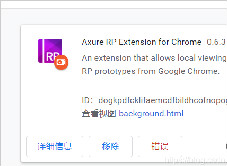
谷歌浏览器不能打开Axure原型怎么办(最新解法)
谷歌浏览器不能打开Axure原型怎么办?产品给的原型图打不开实在让人烦恼,这就快和小编一起解决问题吧!
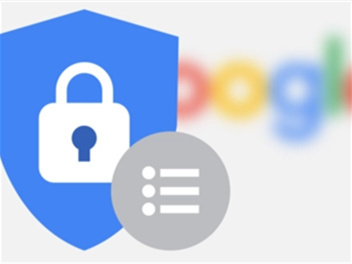
如何阻止谷歌跟踪你的搜索?
谷歌记录了你所有的搜索历史,简单明了。如果您想使用公司的任何服务,例如油管(国外视频网站)、Gmail和谷歌地图,并对这些服务进行个性化设置,您必须使用谷歌帐户登录。出于对隐私的持续关注,你应该知道谷歌跟踪你的信息种类,它如何使用这些信息,以及你可以做些什么来更好地保护你的谷歌搜索。
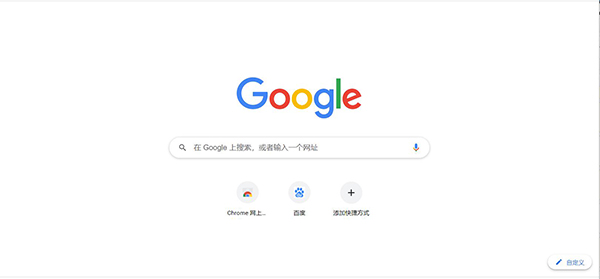
如何清除 Windows、MAC 和 Chrome 中的 DNS 缓存?
有没有人对你说过,“嘿,你真的需要清除你的 DNS 缓存”?这不是侮辱。但这也不是一个常见的话题,所以如果你从来没有做过也不要担心。我们将在本教程中完成刷新 DNS 缓存所需的步骤。

如何在Windows版Chrome上访问您的iCloud钥匙串密码?
这篇文章解释了如何在Windows 10上的谷歌Chrome中访问iCloud钥匙串密码。旧版本的iCloud,如Windows 7和Windows 8上的I cloud,不能与浏览器扩展一起使用。